Cómo recibir alertas para dormir según cuándo necesitas despertarte

Cómo recibir alertas para dormir según cuándo necesitas despertarte
Quizás sepa que Windows 7 incluye una función mejorada de Control de Cuentas de Usuario (UAC) que regula el acceso a las carpetas de perfil de las cuentas de usuario. Esto permite a los usuarios locales guardar por separado la configuración de sus aplicaciones, archivos y carpetas de biblioteca, incluyendo Música, Documentos, Vídeos, Imágenes, etc. Sin embargo, no ofrece una opción práctica para evitar que los usuarios locales apliquen la configuración general de Windows 7. Por ejemplo, las cuentas de usuario locales, incluida la cuenta estándar, pueden cambiar la resolución de pantalla predeterminada, modificar la configuración de DHCP (incluidas las direcciones de los servidores DNS principal y alternativo), la puerta de enlace predeterminada y la IP local del PC. A menudo, los usuarios de cuentas locales cambian la configuración de DHCP mientras diagnostican problemas de conectividad a Internet y modifican la puerta de enlace, la dirección IP y la dirección del servidor DNS correctas. Si tiene una cuenta de administrador en su PC de casa, puede impedir que otros cambien esta configuración. Esta publicación muestra una forma sencilla de impedir que otros accedan a la configuración de Internet/red.
Dado que este método requiere cambiar las opciones de acceso predeterminadas de las cuentas de usuario de Windows, debe iniciar sesión como administrador para restringir el acceso al cuadro de diálogo Propiedades de conexión de red . Con el complemento de Microsoft Management Console , el Editor de directivas de grupo local , puede cambiar la configuración predeterminada de numerosos objetos de directiva de grupo local. Para comenzar, escriba `group policy` o `gpedit.msc` en la búsqueda de Inicio y presione Intro para abrir el Editor de directivas de grupo local .
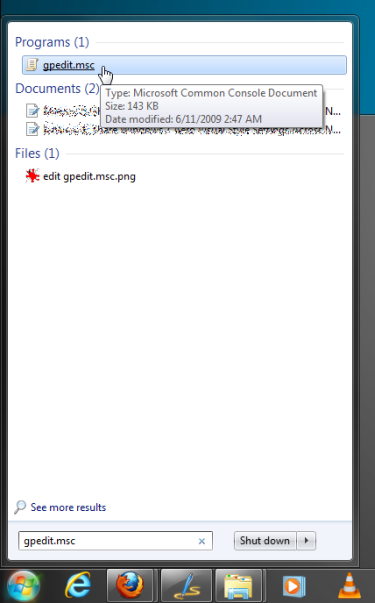
La directiva de equipo local se divide en dos categorías principales: Configuración del equipo y Configuración del usuario. Primero, expanda Configuración del usuario y abra Plantillas administrativas . Una vez abierto, navegue a Red y haga clic en Conexiones de red para ver todas las configuraciones relacionadas en la ventana principal. Ahora, busque la opción " Prohibir el acceso a las propiedades de los componentes de una conexión LAN" y haga clic derecho para seleccionar la opción "Editar" .
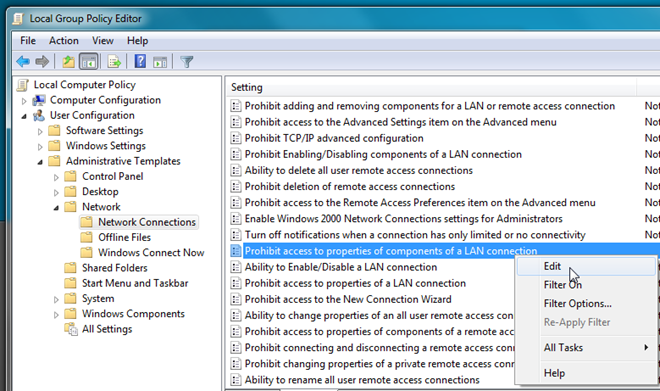
Se mostrará la configuración predeterminada en un cuadro de diálogo aparte. Ahora, marque el botón "Habilitado ", junto al cuadro de comentarios. Una vez hecho esto, haga clic en "Aceptar".
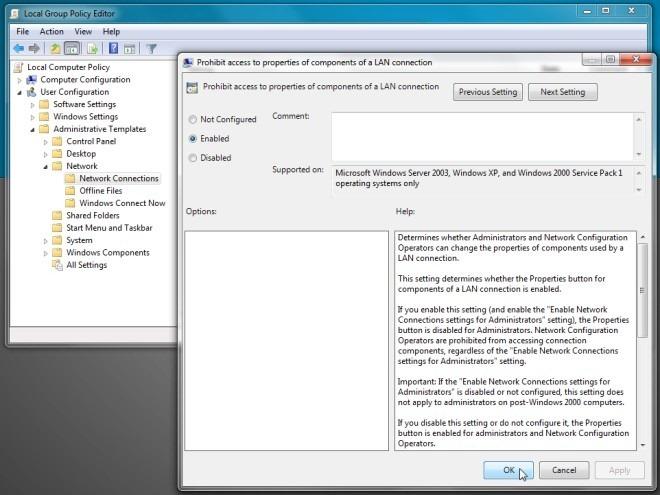
Al habilitar esta configuración, los usuarios de cuentas estándar no podrán acceder al cuadro de diálogo "Propiedades de conexiones de red" . Sin embargo, si desea deshabilitar el botón "Propiedades" , abra la opción "Prohibir el acceso a las propiedades de una conexión LAN" en la ventana principal de la Directiva de grupo local y marque el botón "Habilitado" para deshabilitar completamente el botón "Propiedades de la conexión a Internet".
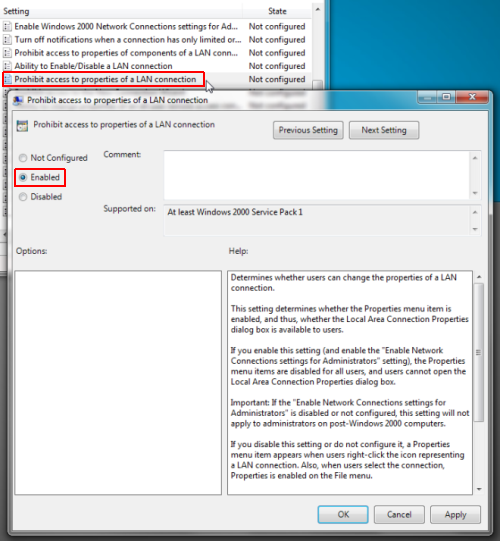
Cuando el titular de una cuenta estándar intenta acceder al cuadro de diálogo de conexión de red, se le negará el acceso al cuadro de diálogo de propiedades de conexión.
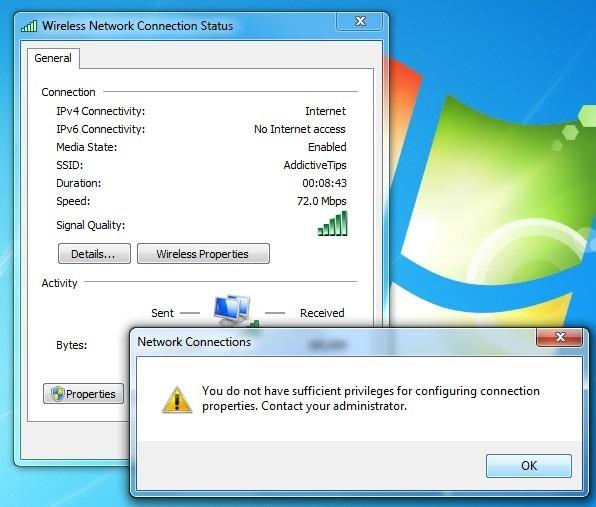
En caso de que haya habilitado la opción de prohibir el acceso a las propiedades de la conexión LAN , los titulares de cuentas de usuario estándar verán un botón Propiedades inactivo (en gris).
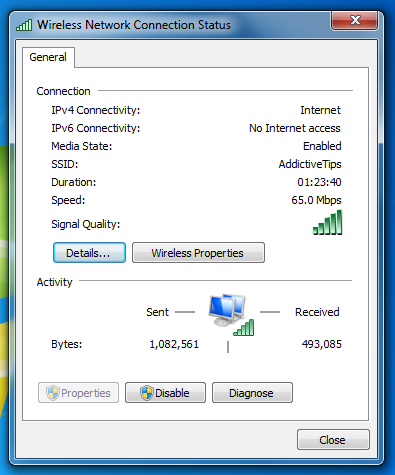
Esta configuración le ayudará a evitar que otros usuarios de su PC cambien la configuración de su conexión a internet. Cabe destacar que los usuarios de cuentas locales podrán seguir conectándose a internet/red local, ver los detalles de la conexión activa en el cuadro de diálogo " Detalles de la conexión de red" y diagnosticar problemas de conectividad a internet.
¿Quieres impedir que los usuarios cambien las opciones de Internet? Consulta el Deshabilitador de Opciones de IE .
Cómo recibir alertas para dormir según cuándo necesitas despertarte
Cómo apagar la computadora desde el teléfono
Windows Update funciona básicamente en conjunto con el registro y diferentes archivos DLL, OCX y AX. En caso de que estos archivos se corrompieran, la mayoría de las funciones de...
Últimamente, aparecen como hongos nuevos paquetes de protección del sistema, y todos ellos ofrecen una nueva solución de detección de spam y antivirus, y si tienes suerte...
Aprende a activar el Bluetooth en Windows 10/11. El Bluetooth debe estar activado para que tus dispositivos Bluetooth funcionen correctamente. ¡No te preocupes, es muy fácil!
Anteriormente, revisamos NitroPDF, un buen lector de PDF que también permite al usuario convertir documentos en archivos PDF con opciones como fusionar y dividir el PDF.
¿Alguna vez has recibido un documento o archivo de texto con caracteres redundantes? ¿El texto contiene muchos asteriscos, guiones, espacios vacíos, etc.?
Tanta gente me ha preguntado sobre el pequeño ícono rectangular de Google al lado del Orbe de Inicio de Windows 7 en mi barra de tareas que finalmente decidí publicar esto.
uTorrent es, sin duda, el cliente de escritorio más popular para descargar torrents. Aunque funciona a la perfección en Windows 7, algunas personas tienen...
Todos necesitamos tomar descansos frecuentes mientras trabajamos con una computadora; al no tomar descansos existe una gran posibilidad de que sus ojos se salgan (bueno, no salten).







